Как записать песни Apple Music на компакт-диск
В iTunes легко записывать музыку iTunes на компакт-диск, вам просто нужно выбрать «Файл» > «Записать плейлист на диск». Но это не одно и то же для Apple Music. Если в плейлисте есть какие-то песни Apple Music, которые вы хотите записать, вы получите предупреждение о том, что некоторые из треков были Apple Music и не могут быть записаны. Или параметр «Записать плейлист на диск» неактивен на вкладке «Файл» и не отображается в качестве параметра. Почему вы не можете записать песни Apple Music после их загрузки? Вы не можете записать музыку, загруженную из Apple Music из-за защиты DRM. Эти песни, защищенные DRM, имеют ограничения на использование и высококачественное кодирование звука. Как снять эти ограничения и записать Apple Music на компакт-диск? В этой статье представлен самый простой способ эффективного записи Apple Music на компакт-диск .
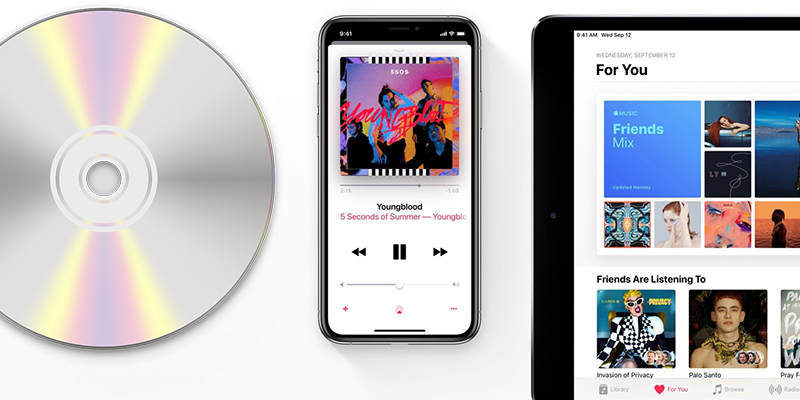
Лучшее решение - удалить защиту DRM из Apple Music и конвертировать песни Apple Music в распространенные аудиоформаты, а затем записать песни Apple Music без DRM на компакт-диск . Конвертер Apple Music необходим, чтобы помочь вам удалить цифровое управление ограничениями Apple Music. Вы можете попробовать использовать универсальный инструмент iTunes music, Apple Music, Audiobook Converter — Ondesoft Apple Music Converter . Это позволяет конвертировать защищенные DRM песни Apple Music в MP3, AAC, FLAC, WAV и другие аудиоформаты без DRM с качеством без потерь. Кроме того, вы можете настроить аудиопараметры преобразованных песен по своему усмотрению, включая битрейт, частоту дискретизации, громкость и т. д. С его помощью вы можете получить Apple Music в формате MP3 и записать на компакт-диск. Вот подробное руководство, которое покажет вам, как конвертировать Apple Music в MP3 и записать их на CD-диск.
Шаг 1 Загрузите и установите Ondesoft Apple Music Converter
Загрузите, установите и запустите Ondesoft Apple Music Converter на вашем Mac или Windows. iTunes будет работать автоматически. Пожалуйста, убедитесь, что вы авторизовали этот компьютер.
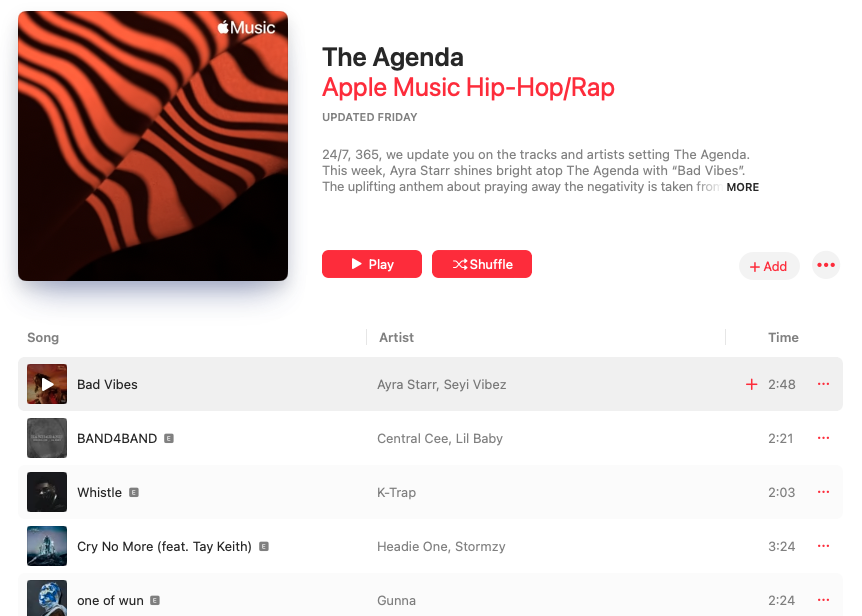
Шаг 2 Выберите песни Apple Music и измените настройки вывода
Вы увидите плейлисты и песни iTunes в главном интерфейсе. Выберите музыку Apple, которую вы хотите преобразовать. Нажмите кнопку «Параметры», вы можете настроить выходной формат как MP3, выходной путь в окне настроек.
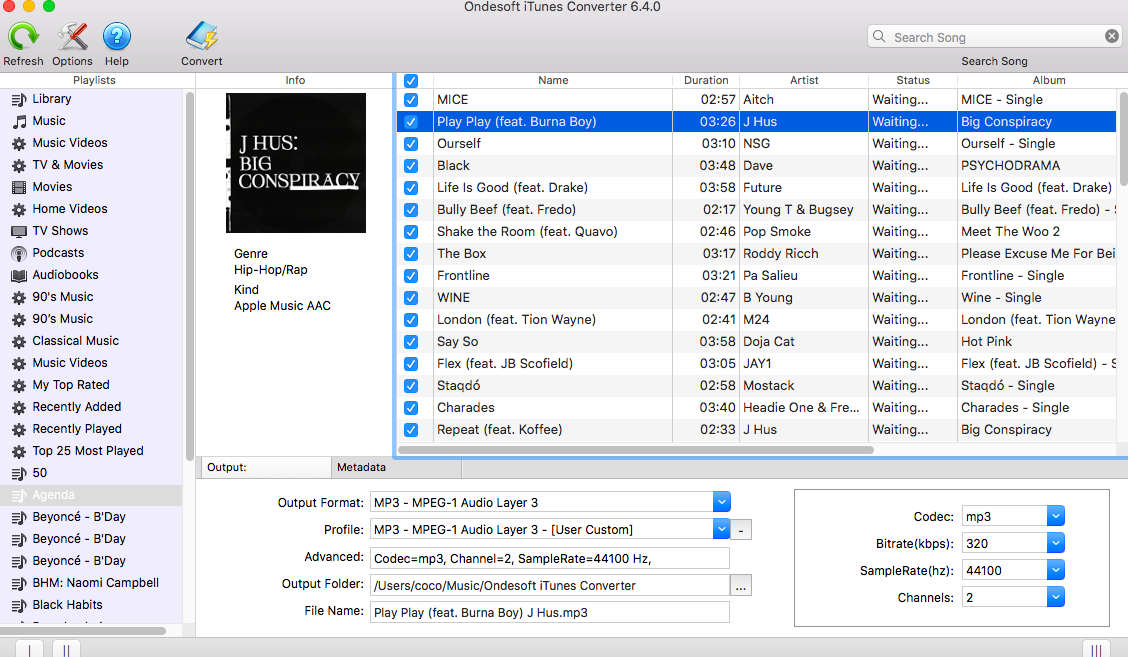
Шаг 3 Преобразование Apple Music в MP3
Нажмите кнопку «Преобразовать», чтобы начать преобразование. После завершения вы можете найти преобразованные песни Apple Music в выходной папке.
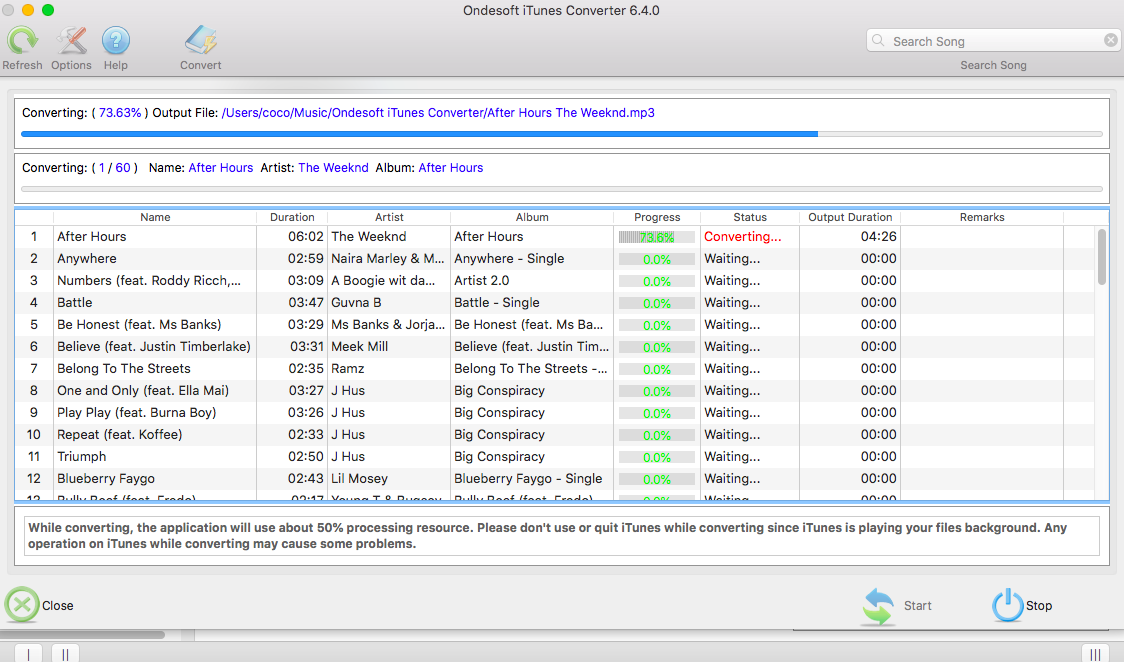
Шаг 4 Импорт преобразованных песен Apple Music в плейлист iTunes
В iTunes на ПК выберите «Файл» > «Добавить файл в библиотеку». Найдите все преобразованные песни Apple Music, затем нажмите кнопку «Открыть».
Выберите «Файл» > «Новый плейлист» или нажмите кнопку «+» в левом нижнем углу окна iTunes, чтобы создать плейлист. Перетащите преобразованные песни Apple Music во вновь созданный плейлист.
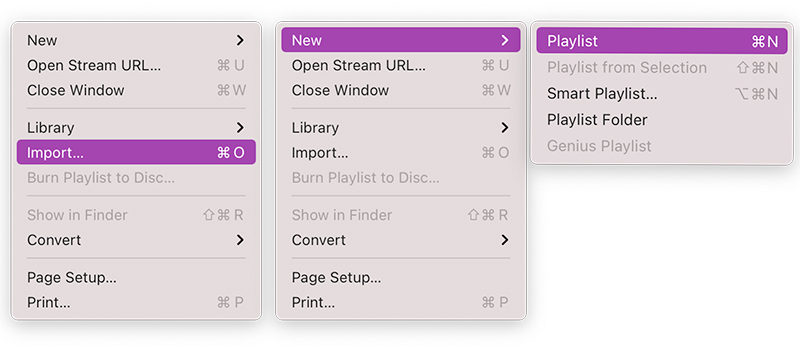
Шаг 5 Запись плейлиста iTunes на компакт-диск с помощью iTunes
Вставьте пустой диск. Выберите плейлист, затем выберите «Файл» > «Записать плейлист на диск». Выберите формат диска. Наконец, нажмите кнопку «Записать», чтобы начать запись Apple Music на компакт-диск.
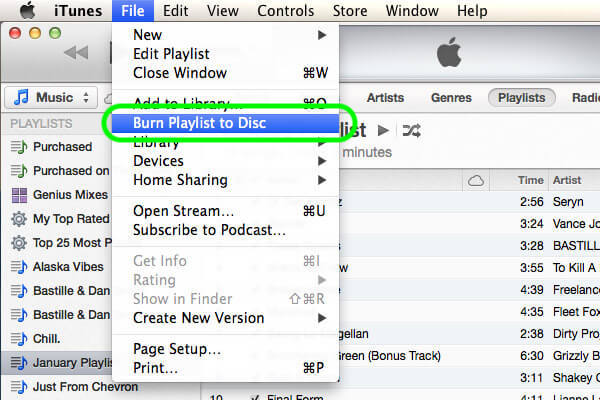
Бесплатная пробная версия позволяет конвертировать 3 минуты каждой песни, чтобы получить полную версию, пожалуйста, приобретите лицензию.
Если вы хотите конвертировать Spotify в MP3 , попробуйте Ondesoft Spotify Music Converter .
Sidebar
Конвертер Apple Music
Советы по Apple Music
Подробнее >>- Запись Apple Music на компакт-диск
- Добавить песни Apple Music в видео Inshot
- Импорт песен Apple Music в GarageBand
- Тренировка Мотивация Музыка MP3 Скачать бесплатно
- Установите Apple Music в качестве рингтона на Android
- Установите Apple Music в качестве рингтона на iPhone
- Устройства, поддерживаемые Apple Music
- Воспроизведение Apple Music на Google Pixel
- Воспроизведение Apple Music на Moto G7
- Воспроизведение Apple Music на Samsung Galaxy
- Воспроизведение Apple Music на Fitbit Ionic
- Используйте Apple Music на Serato DJ
- Воспроизведение Apple Music без iTunes
- Изменить план Apple Music
- Скачать плейлист Apple Music Antidote в mp3
- Исправить Apple Music, которые Apple Music не загружается на iPhone
- Что такое цифровое управление ограничениями Apple Music и как удалить цифровое управление ограничениями
- Apple Music на Android TV
- Воспроизведение песен Apple Music на iPhone 4
- Apple запускает веб-версию для своего сервиса Apple Music
- Конвертировать Apple Music M4P в MP3
- Конвертировать Apple Music в MP3
- Скачать Apple Music на SD-карту
- Скачать Drake More Life в MP3 из Apple Music
- Решено: 3 способа получить бесплатную Apple Music
- Отменить подписку на Apple Music
- Слушайте Apple Music без iTunes
- Слушайте Apple Music без оплаты
- Воспроизведение Apple Music на Amazon Echo без подписки
- Воспроизведение Apple Music на Amazon Echo
- Потоковая передача Apple Music на планшете Amazon Fire 7
- Воспроизведение Apple Music на Fire TV без подписки
- Воспроизведение Apple Music на Android TV
- Воспроизведение Apple Music на Fire TV
- Воспроизведение Apple Music на MP3-плеерах
- Решено: Воспроизведение Apple Music на Sonos без подписки
- Воспроизведение Apple Music на SoundTouch
- Воспроизведение песен Apple Music на Android без приложения Apple Music
- Удалить цифровое управление ограничениями Apple Music на Mac
- Потоковая передача Apple Music на Amazon Fire TV Stick 4K
- Воспроизведение Apple Music в Google Home
- Перенос плейлистов Apple Music в Spotify
- Загрузка и потоковая передача песен Apple Music в Google Play Music
- Воспроизведение Apple Music на Android
- Apple Music на устройствах Amazon
- Потоковая передача Apple Music на Roku бесплатно
- Apple Music на Samsung Smart TV
- Воспроизведение Apple Music на телевизоре
- Воспроизведение Apple Music на Xbox One
- Установите песни Apple Music в качестве рингтона
- Наслаждайтесь Apple Music в машине
- Воспроизведение песен Apple Music на планшете Android
- Воспроизведение песен Apple Music на iPod nano
- Воспроизведение песен Apple Music на iPod shuffle
- Воспроизведение песен Apple Music на iPod classic
- Воспроизведение песен Apple Music на вкладке SAMSUNG Galaxy
- Потоковая передача Apple Music на PS4 без загрузки
- Перенос песен Apple Music на USB Flash Drive
- Apple Music для PlayStation®
- Воспроизвести Apple Music на Chromebook
- 3 способа прослушивания Apple Music на ПК
- Конвертируйте Apple Music в MP3 в Windows
- Воспроизведение Apple Music на Microsoft Lumia
- Воспроизведение Apple Music на SanDisk Clip Jam
- Воспроизведение Apple Music на Windows Phone
- Конвертер Apple Music для Windows
- Apple Music теперь группирует разные версии одних и тех же альбомов
- Скачать альбом Black Habits в mp3 с Apple Music
- Скачать плейлист Apple Music Replay 2020 в mp3
- Скачать программу плейлиста Apple Music в mp3
- Скачать плейлист Naomi Campbell's Apple Music в mp3
- Воспроизведение Apple Music на Garmin Smartwatch
- Скачать альбом YHLQMDLG в mp3 с Apple Music
- Конвертировать серию видео Genius Verified to MP4 из Apple Music
- Конвертировать музыкальное видео Lady Gaga Stupid Love в mp4
- Извлечение аудио из фильмов iTunes, телешоу или музыкальных видео
- Конвертируйте музыкальное видео Джастина Бибера в MP4 из Apple Music
- Попросите Alexa воспроизвести Apple Music на Amazon Echo
- Скачать плейлист Halle Berry Apple Music в mp3
- Скачать плейлист Lady Gaga Apple Music в mp3
- Преобразование музыкального видео Джастина Бибера для песни «Доступно» в MP4 из Apple Music
- Сохраняйте песни Apple Music после отмены подписки
- Используйте Apple Music в djay
- Добавить Apple Music в VirtualDJ
- Используйте Apple Music в Camtasia
- Воспроизведение Apple Music на TomTom Spark 3
- Конвертировать Apple Music в FLAC
- Конвертировать M4P в M4A
- Как записать песни Apple Music на компакт-диск
- Воспроизвести Apple Music на Kodi
- Установить песни Apple Music в качестве Alarm
- Конвертер Apple Music для любителей музыки Diehard






